

作者:Adela D. Louie, 最近更新:April 23, 2024
你準備好了嗎 在螢幕上記錄非凡時刻 沒有增加尺寸或重量?探索領域 光螢幕錄影機 軟體,將最佳性能與卓越品質相結合!如果您是經驗豐富的內容開發人員、技術愛好者或欣賞簡單性的個人,本文將作為您的完整指南。
我們將指導您做出最佳選擇、必要的功能和有用的建議,以提高您的錄音技能,涵蓋從輕鬆捕捉到流暢共享的所有內容。告別繁瑣的軟體,迎接更高的效率。讓我們一起探索釋放柔性螢幕錄影的潛力。
第 1 部分:適用於 PC [Windows 和 Mac] 的最佳輕量級螢幕錄影機第 2 部分:8 個必備的輕量級螢幕錄影機應用程式第 3 部分. 輕量級螢幕錄影機常見問題解答結論
當涉及到 輕量級螢幕錄製 為 PC 用戶提供解決方案, FoneDog 螢幕錄影機 在最成功的選擇中脫穎而出。它透過使用者友善的控制提供平穩、輕鬆的操作,保證無故障的體驗。
憑藉其緊湊的設計和最小的資源消耗,FoneDog 有效地捕捉桌面活動,包括遊戲、教學課程以及視訊會議。其多功能功能包括同時錄製系統聲音和麥克風輸入,以及簡單的註釋工具。 FoneDog Screen Recorder 擅長以無與倫比的易用性提供高品質的錄音。
免費下載
前往Windows
免費下載
對於普通 Mac
免費下載
對於 M1、M2、M3


如果您的目標是無縫地執行螢幕錄製任務而不影響電腦的效能,那麼建議選擇輕型螢幕錄製器。它是一個緊湊的應用程序,在錄製時佔用最少的系統資源。喜歡標準 屏幕錄像機,它提供了基本且先進的錄音功能。現在讓我們在本節中探索這些輕量級螢幕錄影機軟體選項!
在錄製畫面方面,Aiseesoft Screen Recorder 是一款不僅強大而且有效的應用程式。它能夠記錄各種活動。使用者可以靈活地錄製整個螢幕,甚至可以根據自己的喜好自訂錄製設定。
優點:
缺點:試用版對錄音時間有限制,僅限3分鐘
D3DGear 可實現無縫遊戲捕獲,不會有任何延遲。與其他錄製應用程式不同,它對效能的影響最小,確保最小的遊戲延遲並避免顯著的幀速率下降。其簡單的功能旨在幫助個人展示他們的技能。
但是,使用者在使用 D3DGear 時可能會遇到上傳速度較慢的情況。儘管介面看似簡單,但 D3DGear 已被證明是螢幕錄製不可或缺的工具,無需任何特定設定。
優點:
缺點:
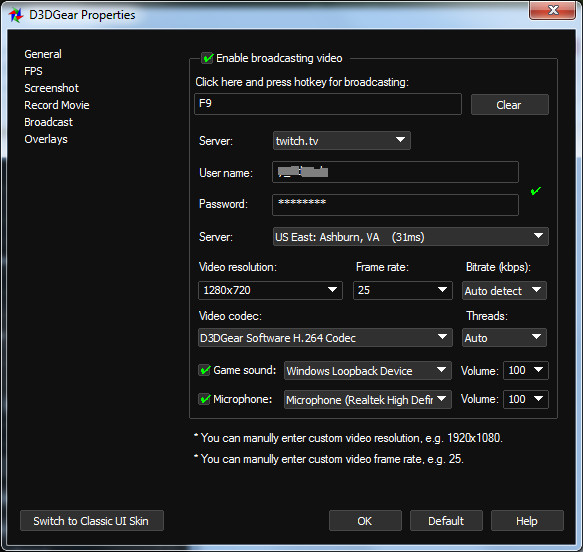
Fraps 是一款專業、輕量級的螢幕錄影機,專為運行Windows 7、Windows 8 和Windows 10 的PC 用戶量身定制。款以Windows 為中心的工具對於這些任務都是不可或缺的。
在錄製過程中,此螢幕擷取軟體可方便地在螢幕一角顯示每秒的幀數、進行基準測試並測量任兩點之間的幀速率。
優點:
缺點:
Dxtory 有效地記錄遊戲玩法,包括您自己和其他玩家的操作以及音訊。該視訊錄製軟體以其最低的處理要求而著稱。在其一系列吸引人的功能中,內建硬碟功能尤為突出。
特別重要的是 的DirectX 和 OpenGL 應用程式中,Dxtory 是不可或缺的擷取工具。雖然目前僅適用於 Windows,但即將發布的 Mac 版 Dxtory 也令人期待。
優點:
缺點:
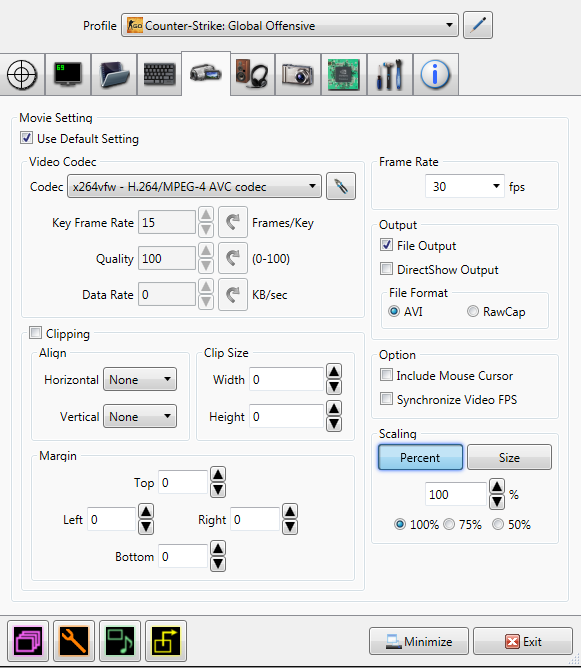
FBX 遊戲錄像機 可以捕捉高畫質錄音的工具,擁有先進的編輯功能,可提升遊戲影片的吸引力。您可以自由地查看遊戲片段、選擇主要片段並保存它們,例如短片、GIF 或電影。
此外,在社群網路上分享這些錄音和片段也是輕而易舉的事。發現免費版本中提供的令人印象深刻的功能。
優點:
缺點:
Bandicam 是一款專為 PC 和手機輕屏錄製應用程式量身定制的付費遊戲錄音機。儘管其定價合理並提供免費試用,但它可能不是在低階 PC 上獲得無浮水印螢幕錄製體驗的最佳選擇。儘管如此,Bandicam 使用戶能夠從 PC 網路攝影機、螢幕或遊戲系統捕捉鏡頭。
優點:
缺點:
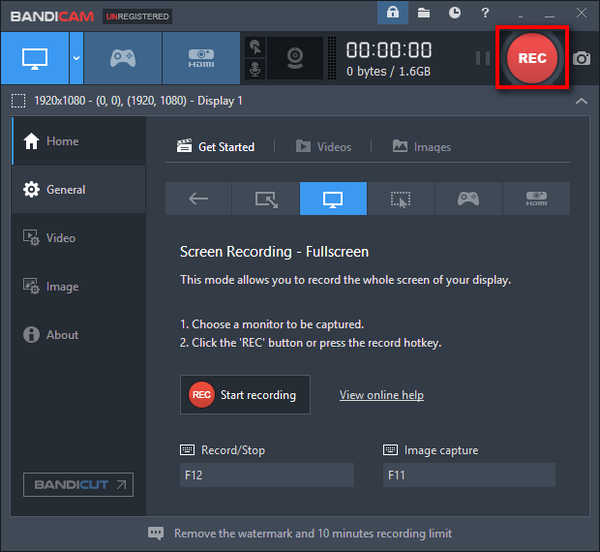
ScreenMix Light 代表了 Mixilab 軟體套件的精簡版免費迭代。它融入了延遲錄製功能,賦予使用者更輕鬆的操作節奏。您保留對產生的視訊輸出的品質和尺寸的控制。此外,其最低的 CPU 和記憶體使用率可防止螢幕錄製會話期間電腦資源過度緊張。
優點:
缺點:與 macOS 和 Linux 作業系統不相容
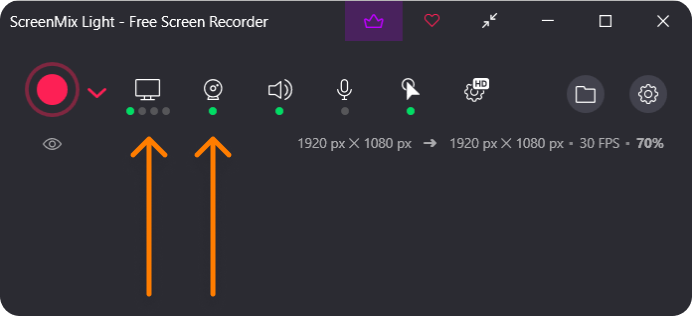
ScreenRec 是一款用於 PC 螢幕錄製的附加輕量級軟體。有了它的幫助,只需單擊一下即可捕獲桌面螢幕,然後立即共享。
與上述工具類似,該軟體包含廣泛的錄製功能,包括網路攝影機、音訊以及遊戲錄製。此外,它還可以輕鬆地在雲端中保存和共享錄製的檔案。
優點:
缺點:免費版本提供的錄音工具有限
輕量級螢幕錄影機的特點是系統資源消耗低、安裝尺寸最小,並且在設計上強調簡單性和有效性。相較之下,標準螢幕錄製軟體可能具有更廣泛的特性和功能。
輕量級螢幕錄影機應用程式提供高效的效能,消耗更少的系統資源,同時仍提供高品質的視訊擷取。它們通常易於使用、安裝快速,非常適合在錄製任務中尋求簡單性和速度的使用者。
事實上,與傳統的螢幕錄製軟體相比,輕量級螢幕錄製應用程式通常使用更少的系統資源。這些經過專門設計,對處理器、記憶體以及磁碟利用率的影響可以忽略不計,從而保證了無縫性能。
人們也讀5 年 2024 個頂級 Firefox 螢幕錄影機和附加元件 [簡單]2024 年最佳 YouTube 錄影器 [Windows 和 Mac]
總之, 輕量級螢幕錄影機 為尋求高效且資源友好的螢幕錄製工具的用戶提供寶貴的解決方案。其緊湊的設計和對系統性能的最小影響使它們非常適合各種任務,從捕獲遊戲玩法到創建教程。
儘管它們具有精簡的性質,但它們通常包含多種高級功能,例如多個錄製選項和輕鬆共享功能。總的來說,輕量級螢幕錄影機可以滿足休閒和專業用戶的需求。
發表評論
留言
熱門文章
/
有趣無聊
/
簡單難
謝謝! 這是您的選擇:
Excellent
評分: 4.7 / 5 (基於 65 個評論)